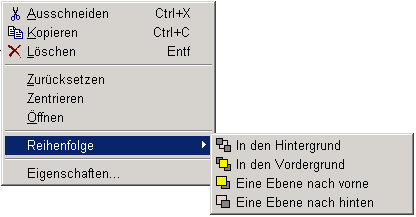
Durch einen Rechtsklick auf ein Objekt wird dessen Kontextmenü geöffnet. Es stellt die sinnvollen Kommandos zur Objektbearbeitung an der aktuellen Cursorposition zur Verfügung. Diese sind zum Teil auch aus dem Objekt-Menü heraus aufrufbar.
Kontextmenü von OLE-Objekten:
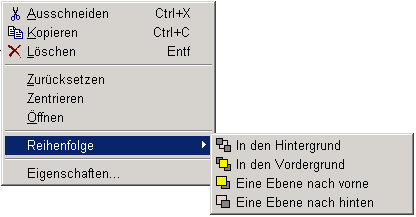
Kontextmenü von PLT-Objekten:
Die Kommandos Ausschneiden, Kopieren und Löschen entsprechen dem Windows-Standard und liegen auch im Bearbeiten-Menü vor.
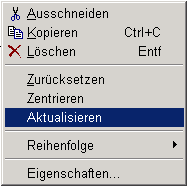
Zurücksetzen stellt das Objekt wieder auf die unter Eigenschaften angegebene Originalgröße zurück. Dies ist auch sinnvoll, wenn das Objekt zwischenzeitlich mit dem zugeordneten Programm bearbeitet wurde und sich dadurch die Originalgröße verändert hat.
Zentrieren verschiebt ein Objekt auf das Zentrum des aktuellen Dokumentes. Es ist nur im Kontextmenü des jeweiligen Objektes zu finden. Das Zentrieren funktioniert auf beliebigen Objekten im Plotmanager. Sofort nach Anklicken des Kommandos springt das gewählte Objekt in die Mitte des Dokumentes. Die anderen Objekte behalten ihre Position. Falls anschließend die Dokumentgröße noch einmal verändert wird, muss das Objekt erneut mit dem Kommando Zentrieren verschoben werden, da es nicht automatisch mitwandert. Hinweis: Das Zentrieren liefert mit der Option "minimale Dokumentgröße stufenlos" nur dann das gewünschte Ergebnis, wenn auch auf stufenlose Endgeräte ausgegeben wird. Ansonsten sollte mit "minimale Dokumentgröße DIN-Stufen" oder festen Größen gearbeitet werden. Zentriert wird nämlich auf dem Dokument, also auf dem weißen Bereich im Plotmanager (virtuell, geräteunabhängig), und dies entspricht nicht unbedingt dem Druckerpapier, auf das ausgegeben wird (siehe Grundlagen der Papiersteuerung).
Öffnen (oder auch Doppelklick auf das Objekt) startet das unter Windows diesem Dateityp zugeordnete Programm, z.B. WORD auf DOC-Dateien, Paint auf BMP-Dateien, u.s.w.. Für PLT-Dateien wird der zugeordnete GEOgraf Auftrag gestartet.
Aktualisieren steht nur für GEOgraf Plotdateien zur Verfügung. Die Zeichnung wird erneuert mit dem aktuellen Datenbestand von GEOgraf, aber mit zahlreichen Einstellungen identisch zum ersten Druck des PLT-Objektes. Details lesen Sie im Kapitel Aktualisieren.
Die Reihenfolge und die Eigenschaften sind auch im Objekt-Menü zugänglich und bereits dort beschrieben.